0基础学剪辑视频,新手入门的八个技巧
在这个人人都能成为创作者的时代,视频剪辑已成为分享生活、表达创意的热门技能。对于零基础的新手来说,掌握视频剪辑技巧并非难事。本文将为你详细介绍新手入门剪辑视频的八个实用技巧,助你快速踏上视频创作之旅。
1.新手入门必备剪辑工具—爱剪辑
爱剪辑作为新一代知名剪辑产品,以其易用性和强大功能脱颖而出。它对电脑配置要求极低,运行稳定流畅,即使是配置一般的电脑也能轻松驾驭。同时,软件在设计上极具艺术高级感,能满足新手对视频品质的追求。
爱剪辑内置了超多电影级艺术效果,大片级一键调色功能,让新手无需复杂操作,就能赋予视频电影级别的色彩风格。此外,影视级专业素材库和独创性AI功能,更是让剪辑变得简单又强大,引领全能新高度。
下载方法:视频剪辑软件《爱剪辑》下载
2.自由修改视频尺寸
2.1设置需要的尺寸
不同的视频平台对尺寸和比例要求各异。打开爱剪辑,“新建”对话框中提供了丰富的流行视频尺寸选项。若要制作适合手机竖屏观看的视频,可选择1080P竖屏(9:16);若为电脑或电视屏幕制作横屏视频,1920*1080(16:9)则是常见选择。此外,还有3:4、1:1、2.39:1等多种比例可供挑选,满足不同平台的需求。
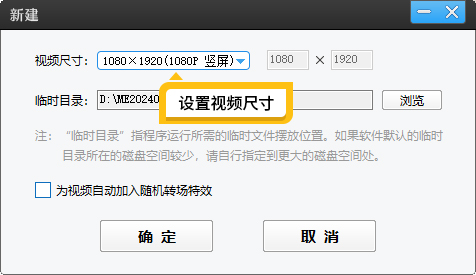
图1:设置视频尺寸
2.2统一画面比例去除黑边
设置好尺寸导入视频后,若素材比例与设置比例不一致,软件会自动填充黑边。此时,利用AI画面裁剪功能,选择“最终影片比例”,即可轻松裁剪画面,使其全屏显示,还能提升画质。也可借助画面自由变换功能,利用内置的丰富背景效果,如主题图片、模糊效果、背景颜色等,去除黑边,甚至制作出独特的三联屏效果。
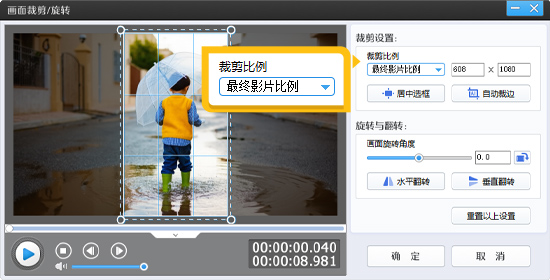
图2:画面裁剪

图3:横屏变成竖屏满屏
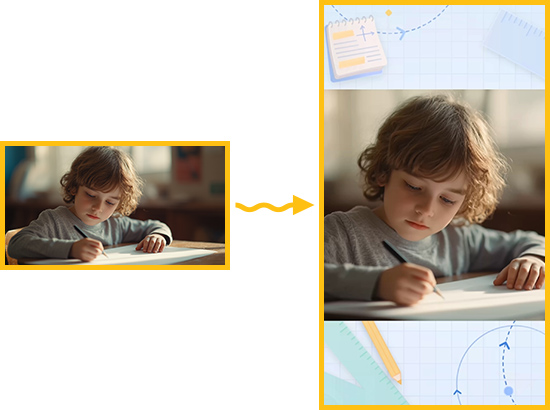
图4:上下加图片的竖屏效果
3.根据主题灵活剪辑视频
导入的视频素材中往往包含不需要的片段或需调整顺序的内容。爱剪辑提供的分割和拼接功能十分便捷。点击进度条中间的向下箭头弹出时间轴,将滑块移至要分割的时间点附近,放大时间轴后可逐帧选取精准位置,点击底部超级剪刀或按快捷键Ctrl+Q,就能快速分割视频。对于不需要的片段,分割后点击“X”按钮即可删除。删除完成后,通过拖曳片段缩略图,可自由调整播放顺序,让视频内容衔接更紧凑、流畅。
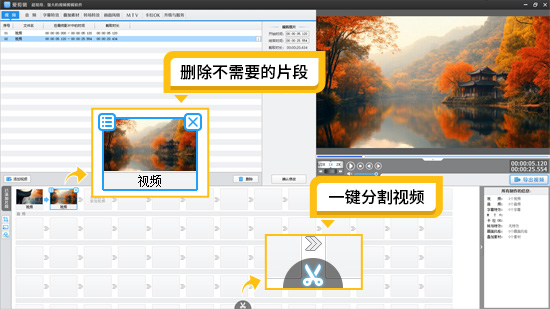
图5:分割并删除片段
4.给视频重新配音配乐
合适的音乐能为视频增色不少,但选音乐常让新手犯难。爱剪辑新增的优质音乐素材库解决了这一问题。进入“音频”面板,选择“从音乐库导入”,丰富多元的音乐素材库便呈现在眼前。这些音乐由专业团队筛选,分类清晰,涵盖各种风格和场景。勾选底部的“仅自动截取高潮部分”,还能快速获取音乐精彩片段,让视频配乐更具个性和高级感,与画面完美搭配。

图6:添加配音和音乐
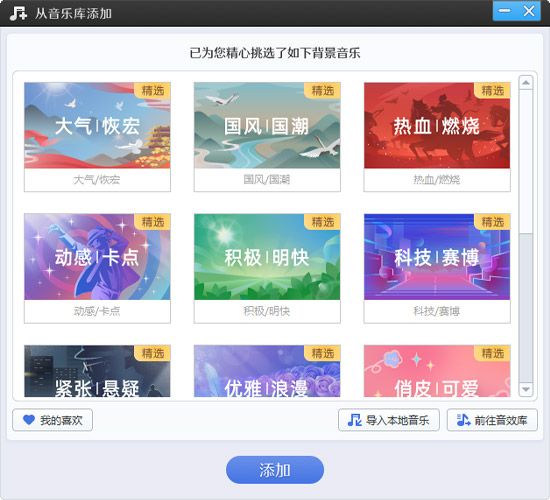
图7:音乐素材库
5.用AI加字幕效率更高
爱剪辑的“AI自动加字幕”功能可自动识别视频中的人声、语音,并生成同步字幕,准确率高且速度快。此外,通过“字幕特效”功能,还能自定义添加片名、标题、介绍字幕、片尾字幕等,让视频信息传达更清晰。
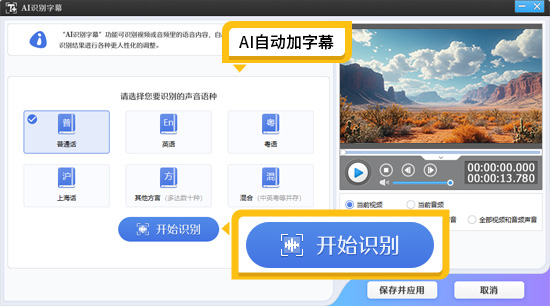
图8:AI自动加字幕
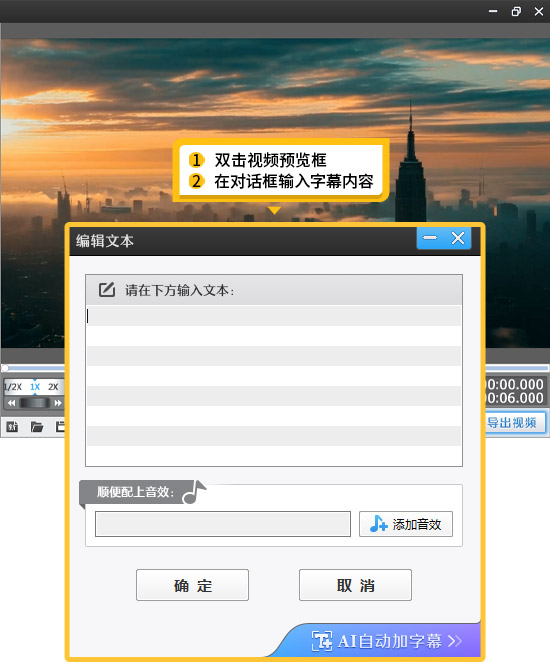
图9:添加字幕
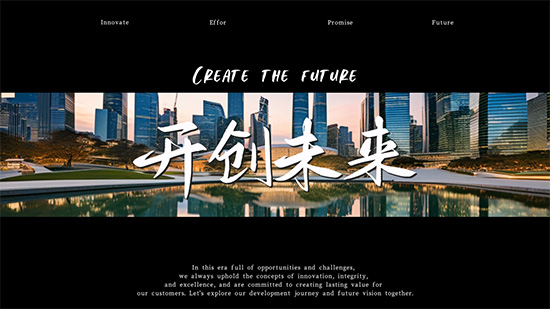
图10:字幕效果示例
6.一键海量大片级调色提升电影感
爱剪辑内置上百种电影调色效果,是首个集成超全调色效果的剪辑软件。无需反复调试,一键即可实现传统软件中复杂的调色效果。其调色并非简单滤镜叠加,而是针对画面局部细节进行色彩调整。同时,AI功能支持自动还原各种设备拍摄的log模式灰片和HDR视频,自动匹配设备色彩参数,实现高质量色彩还原。
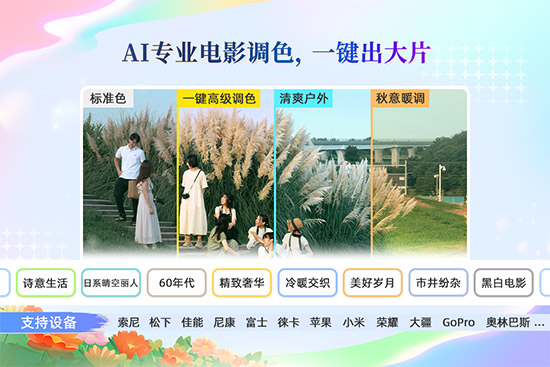
图11:AI专业电影调色
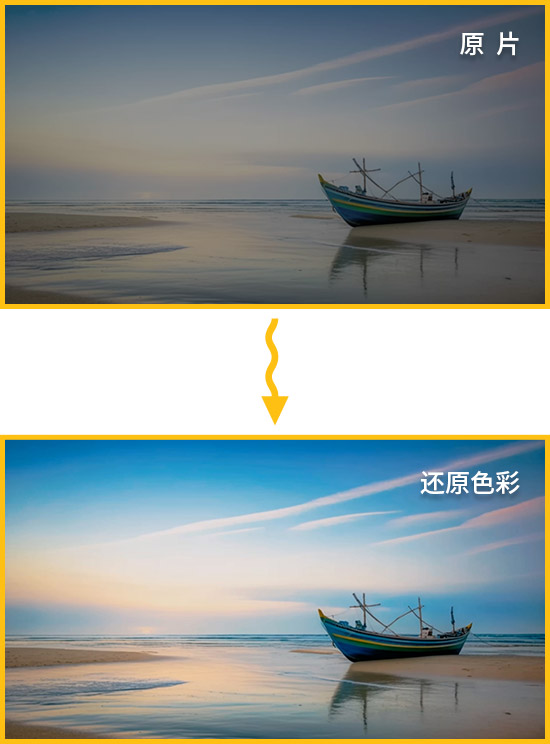
图12:灰片自动还原色彩效果
7.添加照片和贴纸
在视频剪辑中,添加照片、贴纸、字幕条、表情包等元素能丰富视频内容。通过爱剪辑的“加贴图”功能,可快速实现这些效果,为视频增添趣味性和创意性。

图13:添加照片的效果

图14:字幕条效果
8.一键应用合适的转场和特效
爱剪辑提供众多酷炫的视频转场特效,可一键应用。此外,还有水墨晕染、科技视角、烈火燎原、水波粼粼等动景特效和炫光特效,让视频过渡更自然,视觉效果更震撼。
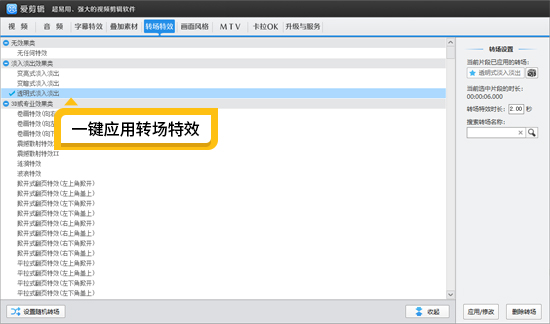
图15:一键应用转场特效

图16:科技视角
掌握这八个新手入门剪辑技巧,再借助爱剪辑强大的功能,即使是零基础的你,也能创作出精彩的视频作品。快来开启你的视频剪辑之旅吧!









